Pernahkah Anda merasa repot saat harus masuk password setiap kali ingin menggunakan Chromebook? Kini, Anda tidak perlu khawatir lagi! Dengan fitur Smart Lock, Anda dapat membuka kunci Chromebook dengan mudah dan cepat hanya menggunakan smartphone Anda.
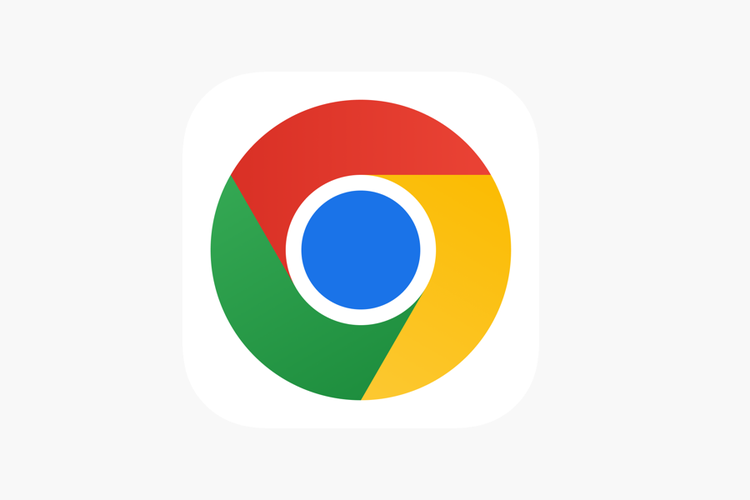
Apa itu Smart Lock?
Smart Lock adalah fitur keamanan yang memungkinkan Anda untuk membuka kunci perangkat Anda tanpa harus memasukkan password. Fitur ini bekerja dengan mendeteksi lokasi Anda dan kehadiran perangkat tepercaya seperti smartphone Anda.
Bagaimana Cara Mengaktifkan Smart Lock di Chromebook?
Berikut adalah langkah-langkah untuk mengaktifkan Smart Lock di Chromebook:
- Buka menu Settings di Chromebook Anda.
- Nyalakan Bluetooth.
- Pada menu Connected Device, pilih Android Phone dan klik Set Up.
- Saat muncul notifikasi “Connect to your Phone“, klik Accept & Continue.
- Ikuti petunjuk di layar untuk menghubungkan Chromebook Anda dengan smartphone Android Anda.
- Setelah terhubung, Anda dapat mengatur password untuk membuka dan mengunci Chromebook Anda.
Cara Membuka Kunci Chromebook dengan Smart Lock
Setelah Smart Lock diaktifkan, Anda dapat membuka kunci Chromebook Anda dengan cara berikut:
- Pastikan smartphone Android Anda berdekatan dengan Chromebook Anda.
- Chromebook Anda akan secara otomatis terbuka saat Anda mendekatinya.
Tips Menggunakan Smart Lock
- Gunakan Smart Lock hanya di tempat yang aman. Hindari menggunakan Smart Lock di tempat umum seperti kafe atau bandara.
- Pastikan smartphone Anda selalu terkunci saat tidak digunakan.
- Gunakan PIN atau password yang kuat untuk membuka kunci smartphone Anda.
Smart Lock untuk HP Android
Smart Lock tidak hanya dapat digunakan di Chromebook, tetapi juga di HP Android. Cara mengaktifkan Smart Lock di HP Android:
- Buka menu Settings.
- Cari opsi Password & Security dan klik System Security.
- Ketuk Smart Lock.
- Masukkan Passcode.
- Pada opsi Smart Lock, klik Trusted Places dan pilih Add Trusted Place.
- Pilih lokasi yang ingin Anda jadikan tempat tepercaya.
Kesimpulan
Smart Lock adalah fitur keamanan yang mudah digunakan dan praktis. Dengan Smart Lock, Anda dapat membuka kunci Chromebook dan HP Android Anda dengan lebih cepat dan mudah.
Apakah Anda sudah mencoba menggunakan Smart Lock? Bagikan pengalaman Anda di kolom komentar!